Introducción a la sección de asignaciones de Ultrabeat
La sección de asignaciones muestra todos los sonidos de un kit de percusión o batería. Permite:
Seleccionar, organizar y dar nombre a los sonidos.
Importar sonidos desde otros ajustes de Ultrabeat o instrumentos EXS.
Ajustar niveles relativos y posiciones panorámicas para cada sonido.
Silenciar o reproducir sonidos solistas en la batería.

- Regulador “Master (Volume)”: controla los niveles de todos los sonidos de percusión en el kit, esto es, el nivel de mezcla total de todos los sonidos de percusión.
- Regulador de volumen: ajusta el volumen de cada sonido. Todos los sonidos están indicados con barras azules, lo que proporciona una vista general completa de todos los niveles en el kit. Arrastre el regulador azul para ajustar el volumen para conseguir el volumen deseado.
- Teclado: actúa como una pantalla cuando se recibe la información de MIDI adecuada. También puede hacer clic en las teclas para reproducir el sonido en la fila correspondiente.
- Botón M(ute): silencia sonidos individuales en una batería. Puede silenciar de forma simultánea varios sonidos o secuencias, haciendo clic en los botones Mute adecuados.
- Botón S(olo): le permite escuchar sonidos aisladamente Puede reproducir en solo de forma simultánea varios sonidos o secuencias, haciendo clic en los botones Solo adecuados.
- Potenciómetro Pan: controla la ubicación de los sonidos en el campo Stereo (panorama).
- Menú Output: se utiliza para direccionar de forma independiente cada sonido de percusión a salidas individuales o pares de salidas. Ultrabeat cuenta con ocho salidas estéreo y mono independientes cuando se inserta como un instrumento multicanal.
Los sonidos de percusión que se direccionan hacia un par de salidas distintas a Main (1-2) se eliminan automáticamente de las bandas de canales de salida.
Seleccionar un par de salida distinto a Main (1–2) direcciona el sonido a una banda de canal auxiliar.
Cómo reproducir y seleccionar sonidos de percusión Ultrabeat
Los 25 sonidos de un kit de percusión de Ultrabeat están asignados al teclado en pantalla, en la parte izquierda de la interfaz de Ultrabeat. Los sonidos se inician en la parte inferior del teclado en pantalla y se corresponden con valores de notas en un teclado MIDI que esté conectado, y comienzan con C1.
Reproduzca una nota en un teclado MIDI. Tal y como se ha comentado, el sonido bajo se asigna a la nota MIDI C1.
Haga clic en una tecla del teclado en pantalla para accionar el sonido en la fila contigua.
La tecla correspondiente en el teclado en pantalla a la izquierda del nombre del sonido se vuelve azul cuando se hace clic en ella o cuando recibe datos MIDI apropiados.
Haga clic en el nombre del sonido en el apartado Assignment.
Puede reconocer el sonido seleccionado por el recuadro gris que aparece alrededor de toda a la fila de asignaciones. Los parámetros del sonido seleccionado se muestran en el apartado Synthesizer que se encuentra a la derecha. Consulte Introducción al apartado de sintetizadores de Ultrabeat.
El ejemplo de abajo muestra el sonido de percusión 2 que se está reproduciendo (tal y como indica la tecla azul), mientras que el sonido de percusión 4 está seleccionado (recuadro gris).
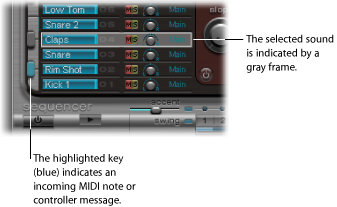
Active el botón “Voice Auto Select” en la esquina superior izquierda de la ventana de Ultrabeat.
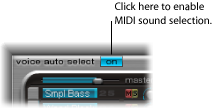
Cómo dar nombre, intercambiar y copiar sonidos de percusión de Ultrabeat
Este apartado describe los pasos necesarios para renombrar y cambiar las posiciones de los sonidos individuales en un kit de percusión.
Haga doble clic en el nombre de un sonido para abrir un campo de entrada de texto.
Escriba el nombre y pulse Return o haga clic en cualquier punto fuera del campo de entrada de texto para completar la operación.
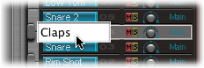
Se pueden intercambiar y copiar sonidos de percusión en un kit de Ultrabeat con una operación de arrastrar y soltar, o de menú de función rápida.
Seleccione el nombre del sonido (no en un botón o menú).

Arrástrelo a la posición deseada. El objetivo se irá sombreando a medida que lo arrastre por la lista de nombres de sonido.
Solo con arrastrar y soltar se pueden cambiar los dos sonidos de percusión (incluyendo los ajustes del Mezclador: volumen, panorámica, silencio, solo y salida). Las secuencias no se permutan.
Pulse Comando para intercambiar los dos sonidos y secuencias de percusión.
Haga clic en Opción para copiar el sonido. Las secuencias no se copian.
Con Comando + Opción pulsados, arrastre para copiar el sonido y las secuencias.
Con la tecla Control pulsada, o con el botón derecho del ratón haga clic en el nombre del sonido.
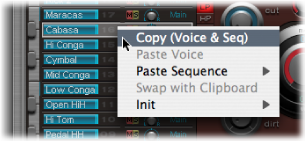
Seleccione uno de los siguientes comando del menú de función rápida:
- “Copy (Voice & Seq)”: copia el sonido seleccionado, incluidos los ajustes del mezclador y todas las secuencias, en el portapapeles.
- “Paste Voice”: reemplaza el sonido seleccionado por el sonido del portapapeles pero no reemplaza las secuencias existentes.
- “Paste Sequence” > (submenú): le permite reemplazar todas las secuencias (o solo determinadas secuencias) del sonido de percusión de destino. Los parámetros de los sonidos no se ven afectados.
Al pegar una secuencia, se reemplaza la secuencia activa en ese momento (establecida en el menú Pattern) del sonido de percusión de destino. Esto permite copiar secuencias en cualquiera de las 24 posibles ubicaciones de patrones.
Al pegar todas las secuencias, se reemplazan todas las secuencias.
En situaciones en las que un sonido sólo tiene algunas secuencias (no se utilizan las 24), si selecciona “Paste Sequence > all” ubicará estas secuencias en las mismas posiciones; por ejemplo, la secuencia 5 (en el menú Pattern) se pegará en la misma posición, en el sonido nuevo. Si una secuencia ya existe en esa ubicación en el sonido de destino, será reemplazada. Si no existe ninguna secuencia en esta ubicación, la secuencia copiada se añadirá al sonido de percusión.
- “Swap with Clipboard”: intercambia y reemplaza el sonido seleccionado con el contenido del Portapapeles.
- Init. > (submenú): abre el submenú que contiene algunos sonidos que pueden servir de comienzo (Inic.). Seleccione uno de ellos para reemplazar el sonido de percusión de destino.
El sonido “Sample Init” inicializa los parámetros de filtro y tono a ajustes neutros, adecuados como punto de inicio para programar sonidos de percusión basados en muestras.
Estos comandos afectan sólo al sonido de percusión seleccionado. Los datos de secuencia y sonido de los otros 24 sonidos no se ven afectados.
Nota: Los comandos Paste y “Swap with Clipboard” del menú de función rápida requieren el uso previo del comando Copy para colocar datos en el Portapapeles.